HTML
HTML简介
超文本标记语言
HTML就是书写网页的一套标准,我们浏览器看到的所有网站页面,内部其实都是HTML代码。
注释: 注释是代码之母
<!-- 单行注释-->
<!--
多行注释1
多行注释2
多行注释3
-->
由于HTML代码非常的杂乱无章并且很多,所以我们我们习惯于用注释来划定区域方便后续的查找
eg:
<!-- 导航条开始-->
导航条所有的html代码
<!-- 导航条结束-->
ps:文件的后缀名其实给用户看的,只不过对应不同的文件后缀名有不同的软件来处理并添加很多功能
注意:
1. HTML代码是没有格式的,可以全部写在一行都没有问题,只不过我们习惯后了缩进来表示代码
2. 两种打开HTML文件的方式:
1.找到文件所在的位置右键选择浏览器打开;
2.在pycharm内部,集成了自动调用浏览器的功能,直接点击即可(前提是你的电脑上安装了对应的浏览器) 直接全部使用谷歌浏览器
3. 在pycharm中 书写HTML代码的时候,你只需要写标签名,然后tab就能自动补全
HTML文档结构
<!DOCTYPE html> 标签
<html>
<head> </head> :head标签不是给用户看的,而是定义一些配置主要给浏览器看的
<body> </body> :body标签 写什么浏览器就渲染什么,用户就能看到什么
</html>
ps: <!DOCTYPE html> 标签
<!DOCTYPE> 声明必须是 HTML 文档的第一行,位于 <html> 标签之前。
<!DOCTYPE> 声明不是 HTML 标签;它是指示 web 浏览器关于页面使用哪个 HTML 版本进行编写的指令。
标签具有的两个重要属性
1.id值
定义标签的唯一ID,HTML文档树中唯一
2.class
为html元素定义一个或多个类名(classname)(CSS样式类名) (该值有点类似于面向对象里面的继承,一个标签可以继承多个class值)
3.style
规定元素的行内样式(CSS样式)
ps: 标签既可以有默认的属性,也可以自定义属性
<p id="d1" class="c1" usename="jason" password="123"></p>
标签的分类1
1. 双标签 (有开始和结尾的双标签)
eg:<div>和</div> 第一个标签是开始,第二个标签是结束。结束标签会有斜线
2. 单标签(自闭和 标签)
eg:<br/>
head内的常用标签
1. <title>Title </title> :网页标题
2. <style> h1 {color: greenyellow;} </style> :内部用来书写css代码
3.<link rel="stylesheet" href="mycss.css"> :引入外部的css文件或网站图标
4.<script> alert(123) </script> : 内部用来书写js代码
<script src="myjs.js"> </script> : 或引用外部的js代码文件
5.<Meta> 标签介绍:(了解)
元素可提供有关页面的元信息(mata-information),针对搜索引擎和更新频度的描述和关键词。
标签位于文档的头部,不包含任何内容。
提供的信息是用户不可见的。
meta标签的组成:meta标签共有两个属性,它们分别是http-equiv属性和name 属性,不同的属性又有不同的参数值,这些不同的参数值就实现了不同的网页功能。
1.http-equiv属性:相当于http的文件头作用,它可以向浏览器传回一些有用的信息,以帮助正确地显示网页内容,与之对应的属性值为content,content中的内容其实就是各个参数的变量值。
<!--指定文档的编码类型(需要知道)-->
<meta http-equiv="content-Type" charset=UTF8">
<!--2秒后跳转到对应的网址,注意引号(了解)-->
<meta http-equiv="refresh" content="2;URL=https://www.oldboyedu.com">
<!--告诉IE以最高级模式渲染文档(了解)-->
<meta http-equiv="x-ua-compatible" content="IE=edge">
2.name属性: 主要用于描述网页,与之对应的属性值为content,content中的内容主要是便于搜索引擎机器人查找信息和分类信息用的。
就是给你html加上各种关键词信息,方便搜索引擎(百度等)搜索到 (这叫SEO搜索引擎优化)
<meta name="keywords" content="meta总结,html meta,meta属性,meta跳转">
网页的描述信息,会在搜索页面的右下角简介中展示
<meta name="description" content="老男孩教育Python学院">
<!--例:淘宝的页面中-->
<meta name="keyword" content="淘宝,掏宝,网上购物,C2C,在线交易,交易市场,网上交易,交易市场,网上买,网上卖,购物网站,团购,网上贸易,安全购物,电子商务,放心买,供应,买卖信息,网店,一口价,拍卖,网上开店,网络购物,打折,免费开店,网购,频道,店铺">
<meta name="description" content="淘宝网 - 亚洲较大的网上交易平台,提供各类服饰、美容、家居、数码、话费/点卡充值… 数亿优质商品,同时提供担保交易(先收货后付款)等安全交易保障服务,并由商家提供退货承诺、破损补寄等消费者保障服务,让你安心享受网上购物乐趣!">
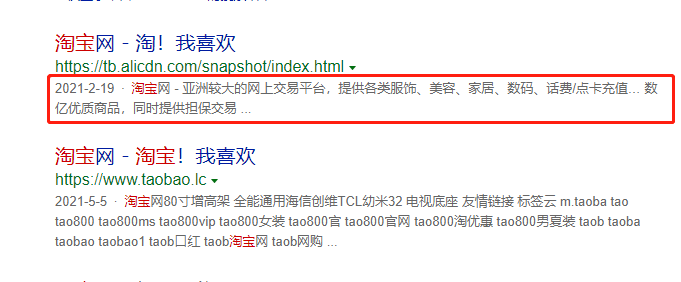
body内的常用标签
1.基本标签
<h1>标题标签 </h1> 1-6级标题
<b>加粗</b>
<i>斜体</i>
<u>下划线</u>
<s>删除线</s>
<p>段落标签</p>
<hr> 水平分割线
<br> 换行标签
2.标签的分类2
# 1.块级标签:独占一行
eg: h1~h6 p div
a.块级标签可以修改长度
b.块级标签内部可以嵌套任意的块级标签和行内标签
但p标签 虽然是块级标签,但是只能嵌套行内标签,不能嵌套块级标签 (HTML书写规范)
如果你套了,问题也不大 因为浏览器会自动帮你解开(浏览器是直接面向用户的,不会轻易的报错,哪有有报错用户也基本感觉不出来)
# 2.行内标签(内联标签):自身文本多大就占多大
eg:i u s b span
a.行内标签不可以修改长度 修改了也不会变化
b.行内标签不能嵌套块级标签,可以嵌套行内标签(但没什么意义)
3.特殊符号
>>> 空格
> >>> 大于号 '>'
< >>> 小于号 '<'
& >>> 连接符 '&'
¥ >>> 人民币符 '¥'
© >>> 版权'©' (英文Copyright(版权)的简写,代表作者版权所有声明)
® >>> 注册商标'®'
4.常用标签
div 属于块级标签
span 属于行内标签
上述的两个标签是在构造页面初期最常使用的,页面的布局一般先用div 和span 占位之后再去调整样式,尤其是div使用非常的频繁
div 你可以把它理解成 一块区域,也就意味着用div来提前规定所有的区域,之后往该区域内部填写内容即可
span 给普通的文本占位
3.img 标签
# 图片标签
<img src="" alt="" title='新垣结衣'>
属性:
src=''
1.图片的路径,可以是本地的也可以是网上的
2.URL 自动朝该url发送get请求获取数据
alt='这是我的前女友' : 当图片加载不出来的时候,给图片的描述信息
title='新垣结衣' : 当鼠标悬浮到图片上之后,自动展示的提示信息
height='800px' : 修改图片的高度 px像素单位
width='' : 修改图片的宽度
若只修改高度或者宽度,另一个会根据原图等比例调整;若都修改了,没有考虑比例性的问题,图片就会失真
4.a标签
# 超链接标签
所谓的超链接是指从一个网页指向一个目标的连接关系,这个目标可以是另一个网页,也可以是相同网页上的不同位置,还可以是一个图片,一个电子邮件地址,一个文件,甚至是一个应用程序。
<a href=""></a>
"""
当a标签制定的网址从来没有被点击过,那么a标签的字体颜色是蓝色,若点击过后 变成紫色 (浏览器给你记忆了)
"""
属性:
href
1. 放URL,用户点击就会跳转到该URL页面
2. 放其他标签的id值,点击即可跳转到对应的标签位置 格式:href='# id值'
target=
1. 默认a标签是在当前页面完成跳转 》》》 '_self'
2. 修改为新建窗口页面跳转 》》》 '_blank'
# a标签的锚点功能
""" eg: 点击一个文本标题,页面自动跳转到标题对应的内容区域(目录到正文内容) """
<a href="" id="d1">顶部</a>
<h1 id="d3">hello word!</h1>
<div style="height: 1000px; background-color: red"></div>
<a href="" id="d2">中间</a>
<div style="height: 1000px; background-color: greenyellow"></div>
<a href="#d3">回到h1</a>
<a href="#d2">回到中间</a>
5.列表标签
1.无序列表(较多)
<ul>
<li>第一项</li>
<li>第二项</li>
<li>第三项</li>
<li>第四项</li>
</ul>
# 虽然ul标签很丑,但是在页面布局的时候 只要是排版一致的几行数据基本上用都是 ul标签
type属性:
disc(实心圆点,默认值)
circle(空心圆圈)
square(实心方块)
none(无样式)
2.有序列表(了解)
<ol>
<li>111</li>
<li>222</li>
<li>333</li>
</ol>
type属性:
1 数字列表,默认值
A 大写字母
a 小写字母
Ⅰ大写罗马
ⅰ小写罗马
start="": 定义起始位
3.标题列表(了解)
<dl>
<dt>标题1</dt>
<dd>内容1</dd>
<dt>标题2</dt>
<dd>内容1</dd>
<dd>内容2</dd>
</dl>
6.表格标签
jason 123 read
egon 123 dbj
tank 123 hecha
...
<table> </table> 标签
<table>
<thead>
<tr> 一个tr就表示一行
<th>username</th> 加粗文本
<td>username</td> 正常文本
</tr>
</thead> 表头(字段信息)
<tbody>
<tr>
<td>jason</td>
<td>123</td>
<td>read</td>
</tr>
</tbody> 表单(数据信息)
</table>
<table border="1"> 加 表格外边框
<td colspan="2">egon</td> 水平方向占多行 列合并
<td rowspan="2">DBJ</td> 垂直方向占多行 行合并
# 表格标签不一定都要讲thead 和 tbody 都写出来,可以只有表单 tbody
# 原生的表格标签很丑 但是后续我们一般都是使用框架封装好的 很好看
属性:
border: 表格边框.
cellpadding: 内边距 (文字距离内框线的距离)
cellspacing: 外边距 (内框线和外框线的距离)
width: 像素 百分比.(最好通过css来设置长宽)
rowspan: 单元格竖跨多少行
colspan: 单元格横跨多少列(即合并单元格)
7.表单标签(重要)
"""
能够获取前端用户数据(用户输入的、用户选择、用户上传...)基于网络发送给后端服务器
"""
# 写一个注册功能
<form action=""></form> 在该form标签内部书写的获取用户的数据都会被form标签提交到后端
action属性:控制数据提交的后端路径(给哪个服务端提交数据)
1.什么都不写 默认就是朝当前页面所在的url提交数据
2.写全路径:https://www.baidu.com 朝百度服务端提交
3.只写路径后缀action='/index/' 自动识别出当前服务端的ip和port拼接到前面
eg:host:port/index/
# 1.label标签
<label> 标签为 input 元素定义标注(标记)。
<label> 标签不会向用户呈现任何特殊效果。
<label> 标签的 for 属性值应当与相关元素的 id 属性值相同。
# 2.input标签 就类似于前端的变形金刚 通过type属性变形
type属性
text:普通文本
password:密文
date:日期
submit:用来触发form表单提交数据的动作按钮
button:就是一个普普通通的按钮 本身没有任何的功能 但是它是最有用的,学完js之后可以给它自定义各种功能
reset:重置内容的按钮
radio:单选框
默认选中,要加checked='checked'
<input type="radio" name="gender" checked='checked'>男
当标签的属性名和属性值一样的时候可以简写
<input type="radio" name="gender" checked>女
checkbox:多选 # check的意思是 打钩
<input type="checkbox" checked>DBJ
file:获取文件 也可以一次性获取多个
<input type="file" multiple>
hidden:隐藏当前input框
钓鱼网站 设置一些输入框的默认值(nama/vaule),再把输入框隐藏,则提交数据时,就篡改了你的数据
其他属性:
name:表单提交时的“键”,注意和id的区别
value:表单提交时对应项的值
type="button", "reset", "submit"时,为按钮上显示的文本内容
type="text","password","hidden"时,为输入框的初始值
type="checkbox", "radio", "file",为输入相关联的值
checked:radio和checkbox中为默认被选中的项
readonly:只读 (该输入框既不能输入,但向后端提交显示的数据 text和password设置只读)
disabled:禁用 (该输入框既不能输入,也不会向后端提交数据 所有input均适用)
placeholder:背景占位提示符 (在输入框中,背景显示的提示信息)
#input标签常与label标签联合使用
# 第一种 直接讲input框写在label内部 (建议这种,结果清晰)
<label for="d1">
username:<input type="text" id="d1">
</label>
#第二种 通过id链接即可 无需嵌套
<label for="d2">password:</label>
<input type="text" id="d2">
ps:input不跟label关联也没有问题
"""
label 和 input都是行内标签
"""
# 3.select标签 默认是单选 可以加mutiple参数变多选 默认选中selected # select的意思是 选择
<select name="" id="" multiple>
<option value="" selected>新垣结衣</option> # option:选项
<option value="" selected>斯佳丽</option>
<option value="">明老师</option>
</select>
# 4.textarea标签 获取大段文本
<textarea name="" id="" cols="30" rows="10"></textarea>
# 能够触发form表单提交数据的按钮有哪些(一定要记住)
1、<input type="submit" value="注册">
2、<button>点我</button>
# 所有获取用户输入的标签 都应该有name属性
name就类似于字典的key
用户的数据就类似于字典的value
# 需要用户选择的标签 你需要自己加上value值
radio
checkbox
option
ps:如果你给获取用户输入的标签加了value值 那么就类似于默认值
8.验证form表单提交数据
# 接下来的flask框架代码无需掌握 看一下效果即可
pip3 install FLASK
# form表单默认提交数据的方式 是get请求 数据是直接放在url后面的
http://127.0.0.1:5000/index/?username=sdadasdsda&gender=on
# 你可以通过method指定提交方式
<form action="http://127.0.0.1:5000/index/" method="post">
# 针对用户选择的标签(radio/checkbox/select) 用户不需要输入内容 但是你需要提前给这些标签添加内容value值
<p>gender:
<input type="radio" name="gender" value="male">男
<input type="radio" name="gender" checked value="female">女
<input type="radio" name="gender" value="others">其他
</p>
<p>hobby:
<input type="checkbox" name="hobby" value="basketball">篮球
<input type="checkbox" checked name="hobby" value="football">足球
<input type="checkbox" checked name="hobby" value="doublecolorball">双色球
</p>
<p>province:
<select name="province" id="">
<option value="sh">上海</option>
<option value="bj" selected>北京</option>
<option value="sz">深圳</option>
</select>
</p>
"""
form表单提交文件需要注意:
属性设置
1.method必须是post
2.enctype="multipart/form-data"
enctype类似于数据提交的编码格式
默认是form-urlencoded 只能够提交普通的文本数据
form-data 就可以支持提交文件数据
"""
<form action="http://127.0.0.1:5000/index/" method="post" enctype="multipart/form-data">
"""下面的代码无需掌握 你只需要关心form表单即可"""
from flask import Flask, request
app = Flask(__name__)
# 当前url既可以支持get请求也可以支持post请求 如果不写默认只能支持get请求
@app.route('/index/',methods=['GET','POST'])
# route:路线的意思,第一个参数就是ip+端口,之后的路径。一般是视图名,特别注意 前后都有'/'
def index():
print(request.form) # 获取form表单提交过来的非文件数据
# ImmutableMultiDict([('username', 'jason'), ('password', '123132131231233'), ('gender', 'on')])
print(request.files) # 获取文件数据,是字典类型
file_obj = request.files.get('myfile.png')
file_obj.save(file_obj.name)
return 'OK'
app.run()
# 针对用户输入的标签。如果你加了value 那就是默认值
<label for="d1">username:<input type="text" id="d1" name="username" value="默认值"></label>
disable 禁用
readonly只读



【推荐】国内首个AI IDE,深度理解中文开发场景,立即下载体验Trae
【推荐】编程新体验,更懂你的AI,立即体验豆包MarsCode编程助手
【推荐】抖音旗下AI助手豆包,你的智能百科全书,全免费不限次数
【推荐】轻量又高性能的 SSH 工具 IShell:AI 加持,快人一步
· 10年+ .NET Coder 心语,封装的思维:从隐藏、稳定开始理解其本质意义
· .NET Core 中如何实现缓存的预热?
· 从 HTTP 原因短语缺失研究 HTTP/2 和 HTTP/3 的设计差异
· AI与.NET技术实操系列:向量存储与相似性搜索在 .NET 中的实现
· 基于Microsoft.Extensions.AI核心库实现RAG应用
· TypeScript + Deepseek 打造卜卦网站:技术与玄学的结合
· 阿里巴巴 QwQ-32B真的超越了 DeepSeek R-1吗?
· 【译】Visual Studio 中新的强大生产力特性
· 10年+ .NET Coder 心语 ── 封装的思维:从隐藏、稳定开始理解其本质意义
· 【设计模式】告别冗长if-else语句:使用策略模式优化代码结构